Loading...
Berikut kami bagikan kumpulan Livery BUSSID Truck Canter Box, Expresi, Rebecca, Krodong, kualitas HD jernih yang bisa kamu pakai secara...

Truck kepala kuning atau truk canter merupakan jenis kendaraan angkut kelas berat yang umum ditemui di Indonesia, karena selain ukurannya yang efisien. Performa mesinya juga cocok untuk jalanan dengan medan naik turun dan berkelok seperti negara kita. Truck canter sendiri pada awalnya muncul di Indonesia pada 1975 dengan nama Colt Diesel T200, kemudian berkembang menjadi Mitsubishi Fuso dan memiliki banyak julukan yang mengikutinya dari masa ke masa. Misalnya saja seperti Fuso, Kepala kuning, Truck Kebo dan lain sebagainya.
Terlebih truck ini memiliki ciri khas di bagian bak belakangnya yang dihiasi oleh seni – seni yang penuh akan pesan makna serta keluh kesah si pengendara trucknya. Art semacam ini sudah sering menjadi meme jalanan yang ikonik dan menarik, bagaimana jadinya bila Anda dapat membawa hal tersebut ke dalam BUSSID? Memangnya bisa ya permainan bus simulator ini di rubah kendaraannya menjadi truck? Jawabannya bisa, Untuk lebih detailnya, Anda bisa simak penjelasannya di bawah ini.
Lihat Juga : 112 Wallpaper HP Lucu, Minion, Kucing, Unicorn, dan HD Paling Keren!
Untuk mengubah basic kendaraan Anda pada BUSSID perlu adanya sebuah file MOD, jadi untuk mempermudah Anda dalam memahaminya. Livery merupakan skin yang digunakan untuk merubah tampilan kulit dari kendaraan Anda pada BUSSID, sedangkan MOD itu merubah bentuk dasar nya. Jadi dengan opsi MOD ini Anda bisa merubah jenis kendaraan dalam permainan BUSSID dengan bebas selama filenya tersedia. Namun ada risiko yang menyertai pemasangan MOD, biasanya apabila kapasitas nya terlalu tinggi. Anda akan mendapat notifikasi peringatan mengenai apabila pemasangan dilanjutkan maka dapat terjadi risiko crash ditengah – tengah permainan. Namun bila ponsel yang Anda miliki berspesifikasi tinggi maka hal tersebut bukan menjadi masalah berarti. Untuk tutorial pemasangannya, Anda dapat langsung melihat dibagian bawah daftar.
Catatan: klik Download untuk mengunduh Livery berkualitas HD!
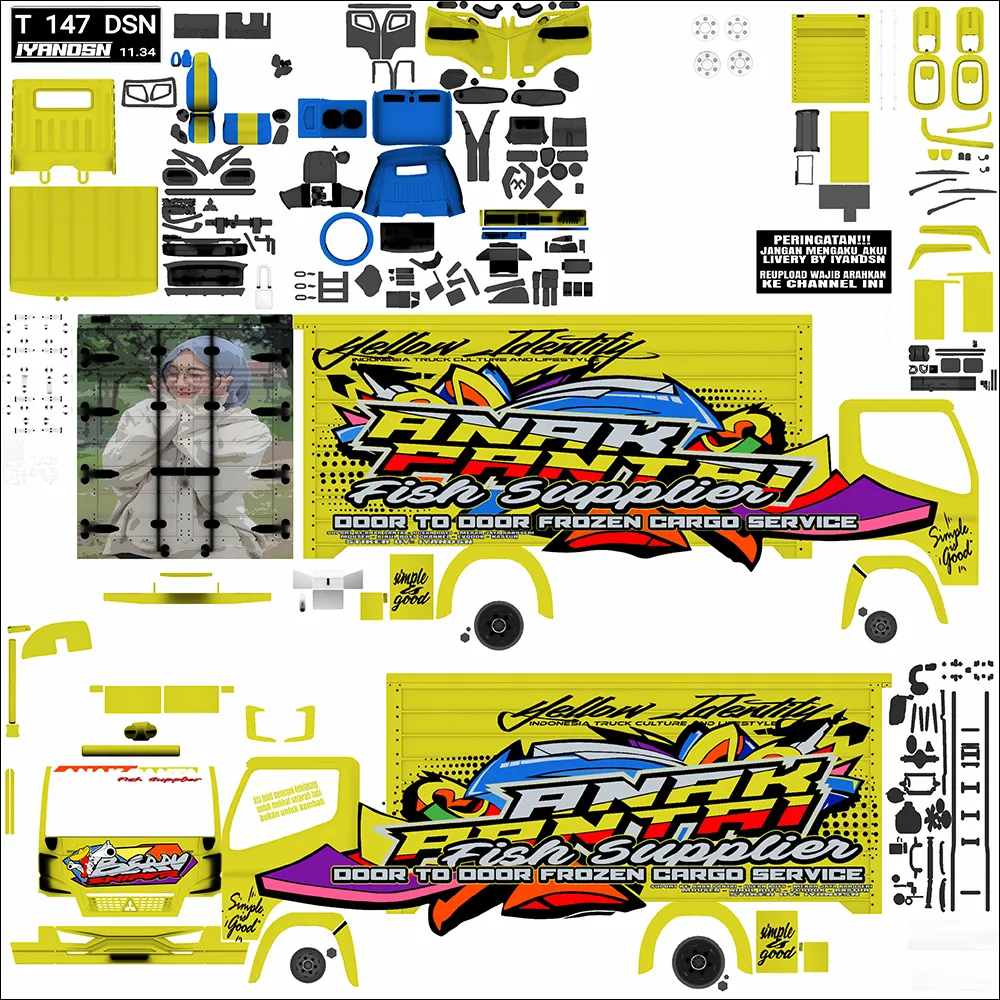
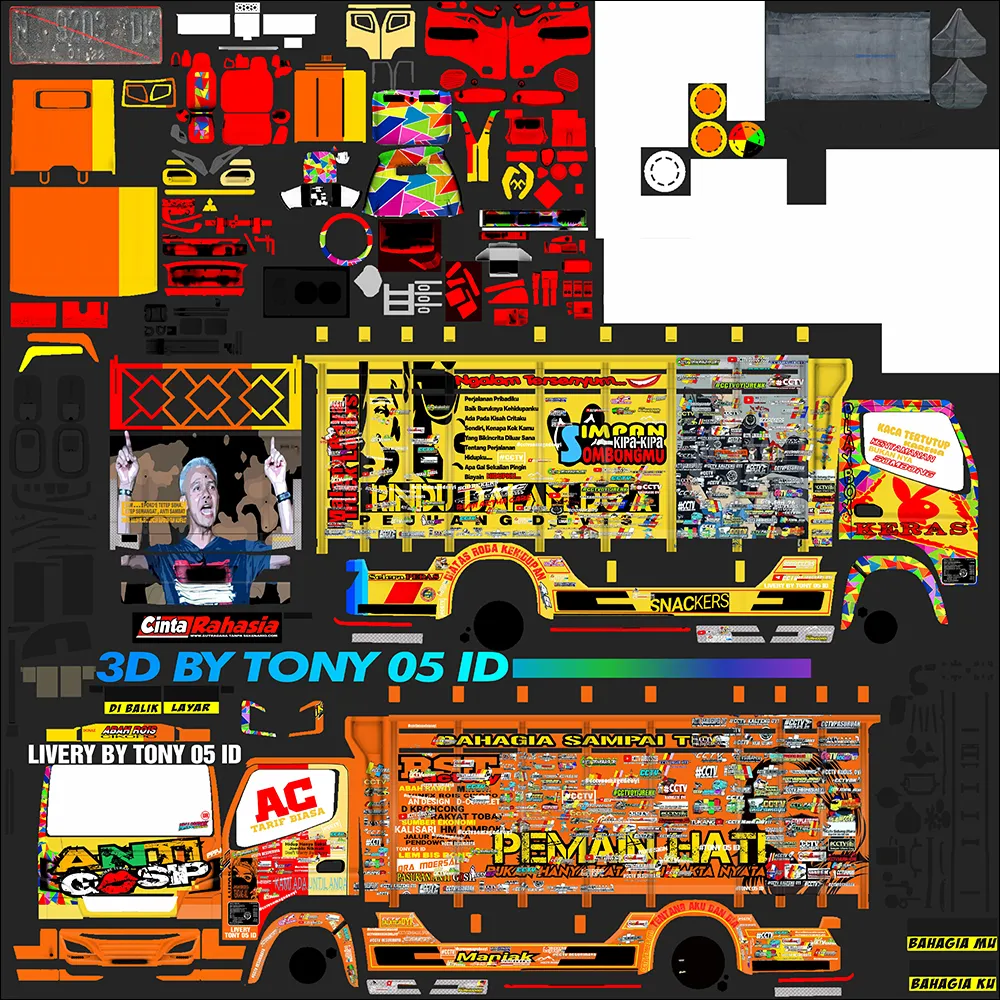
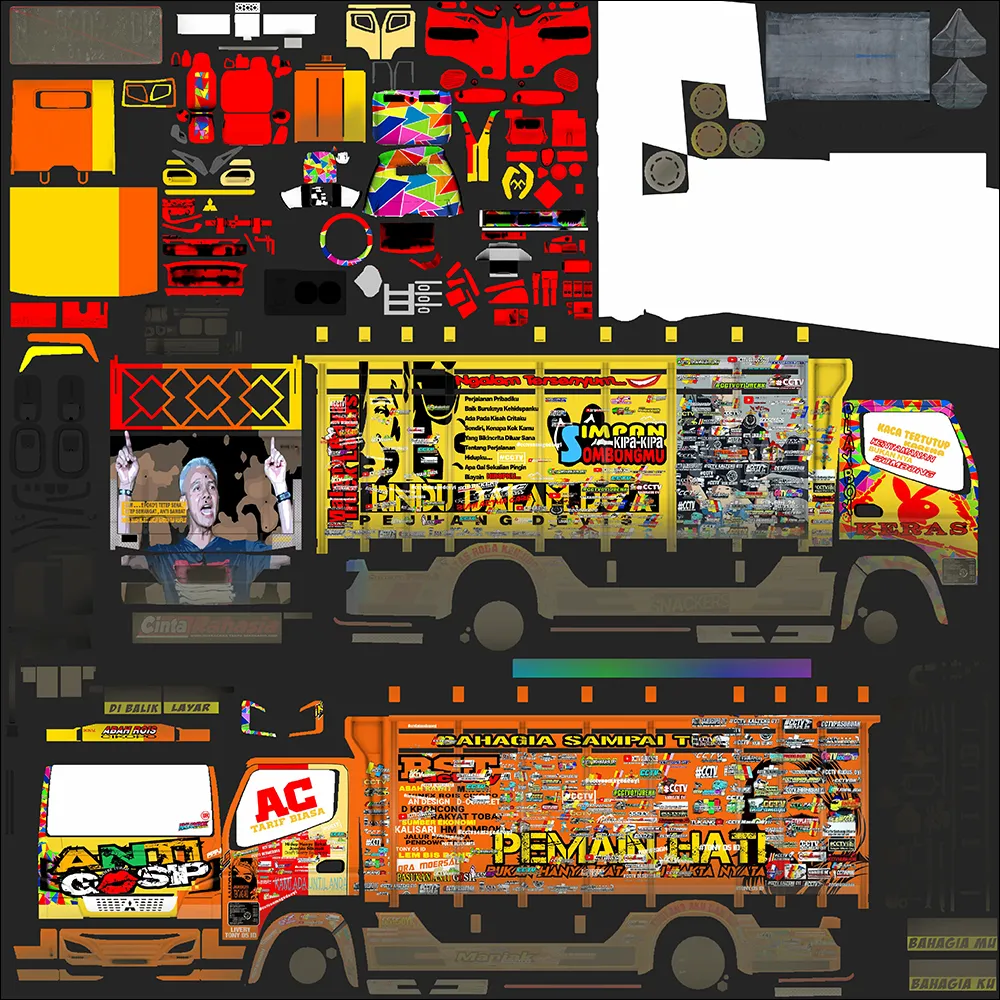


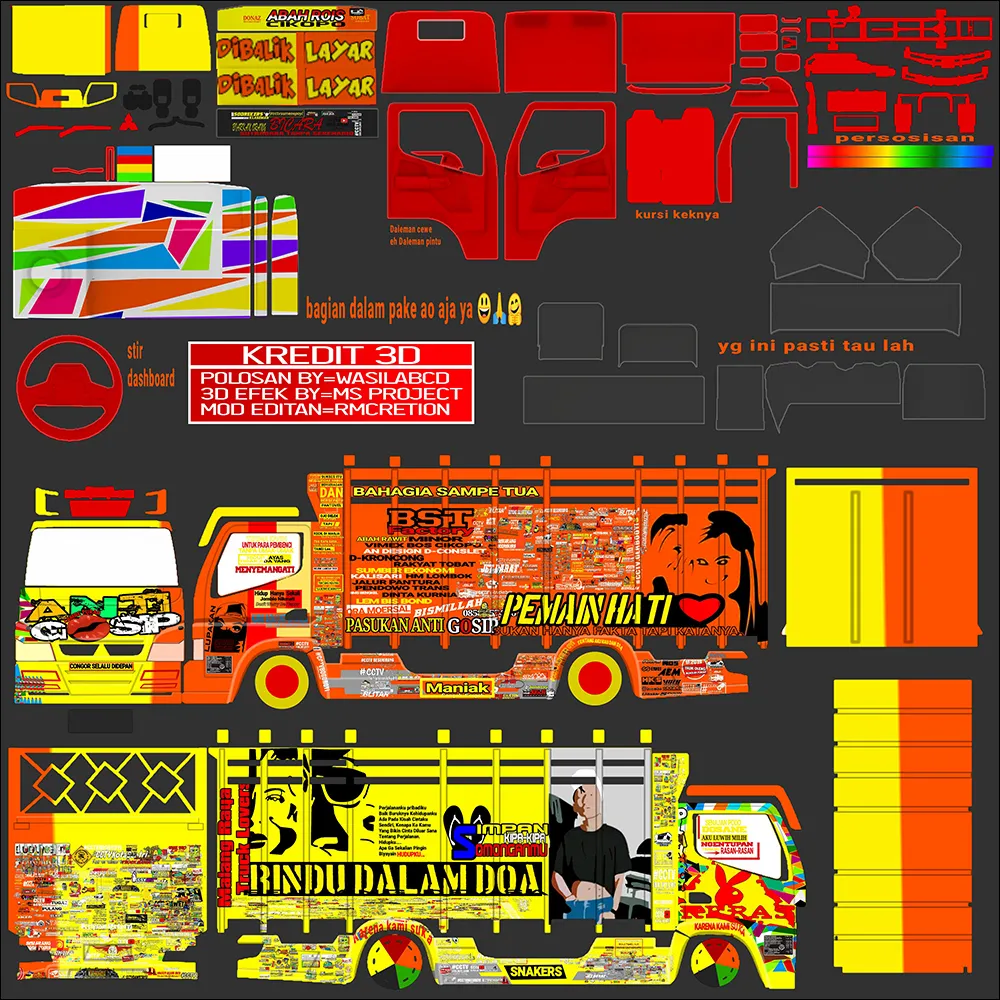
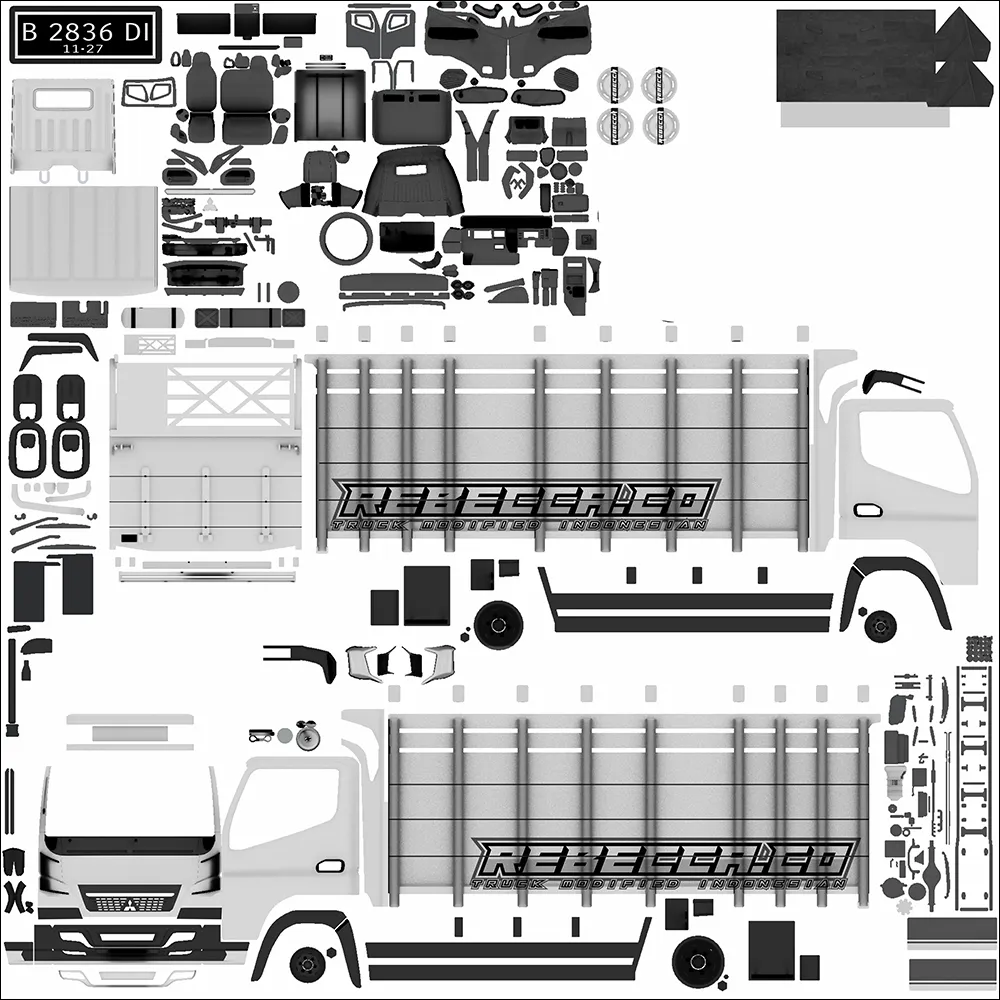
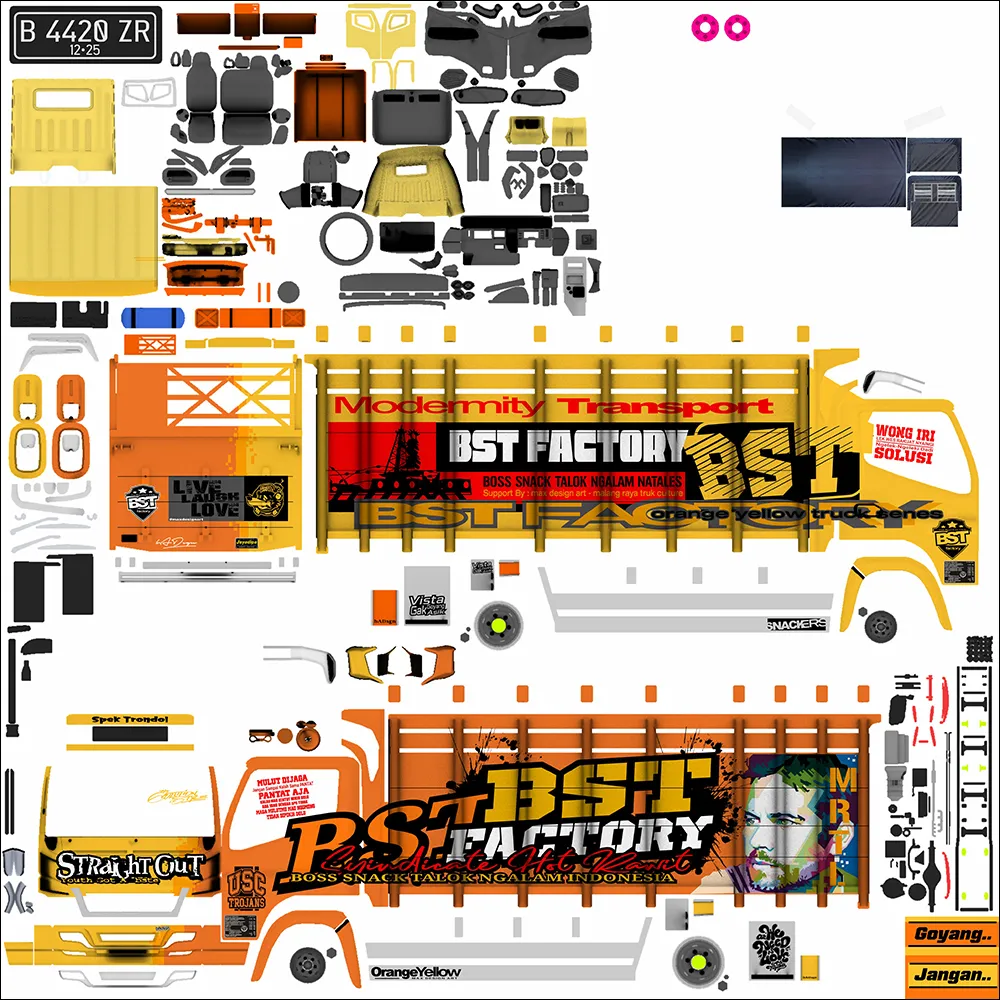

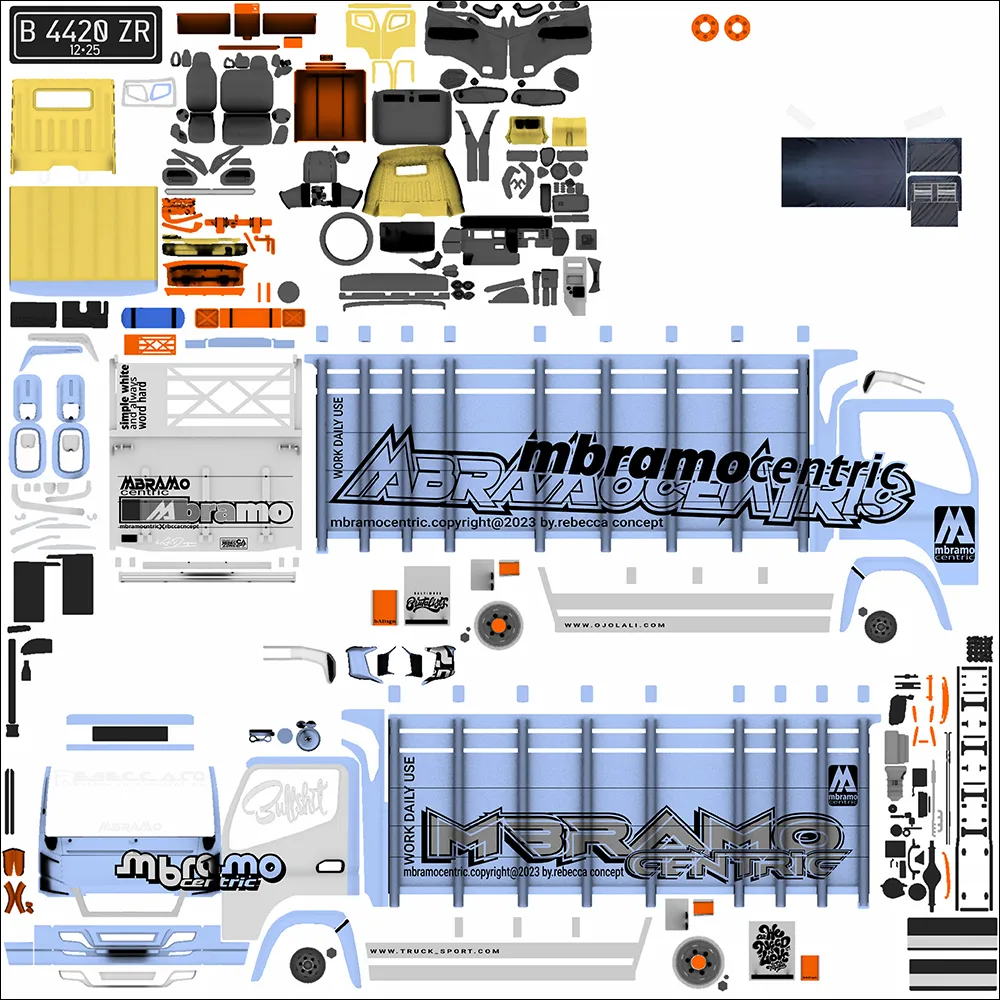

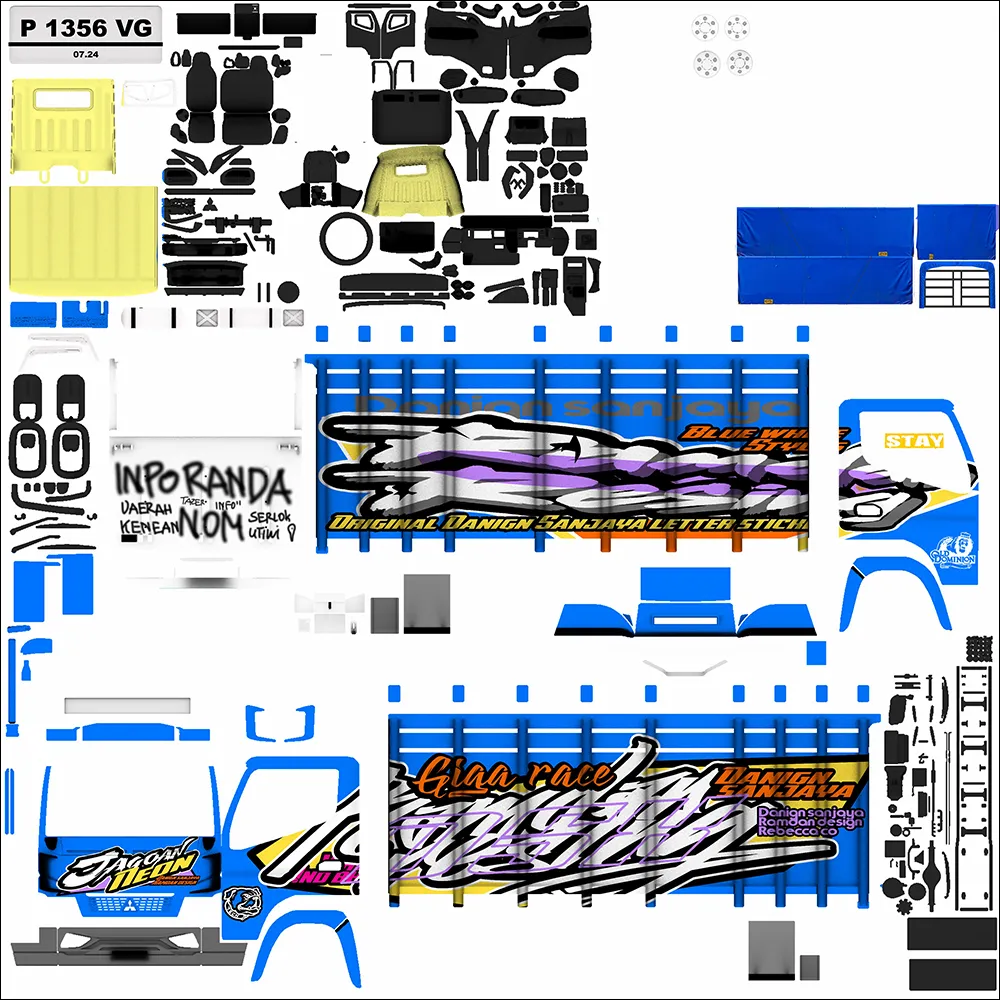



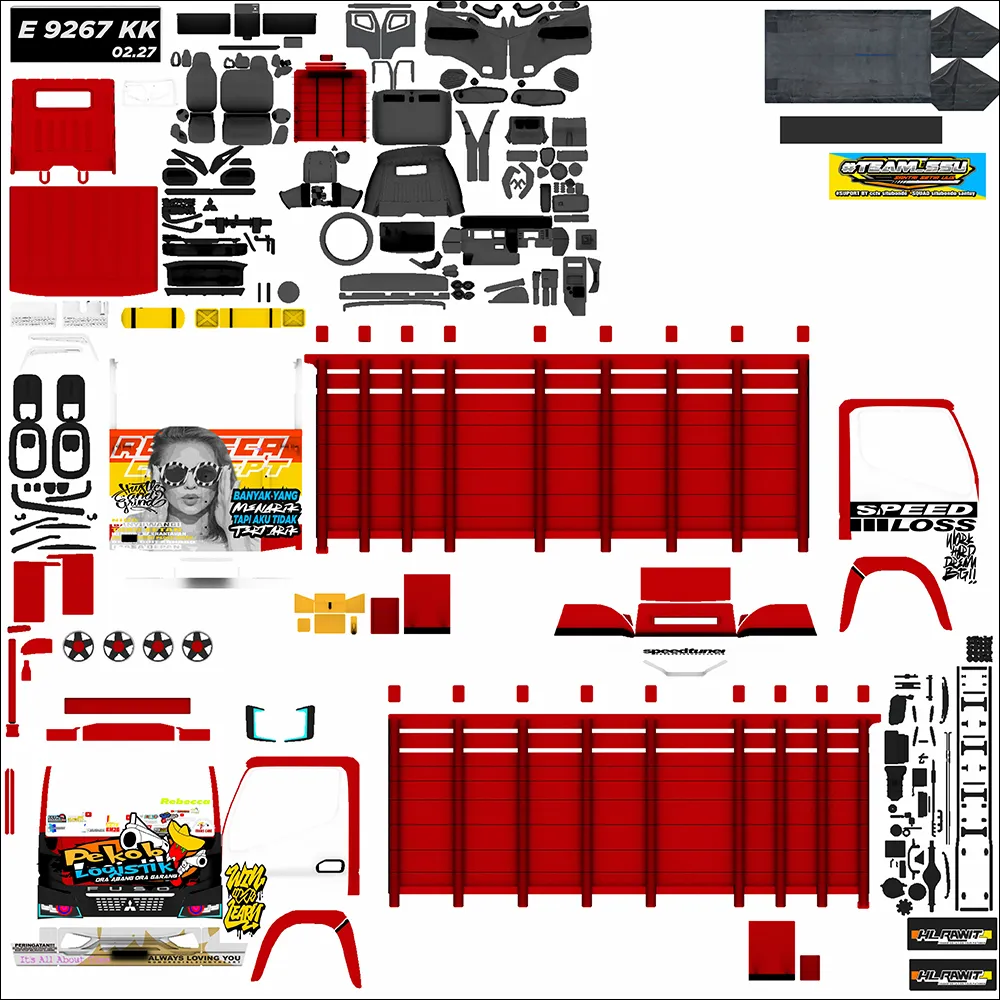
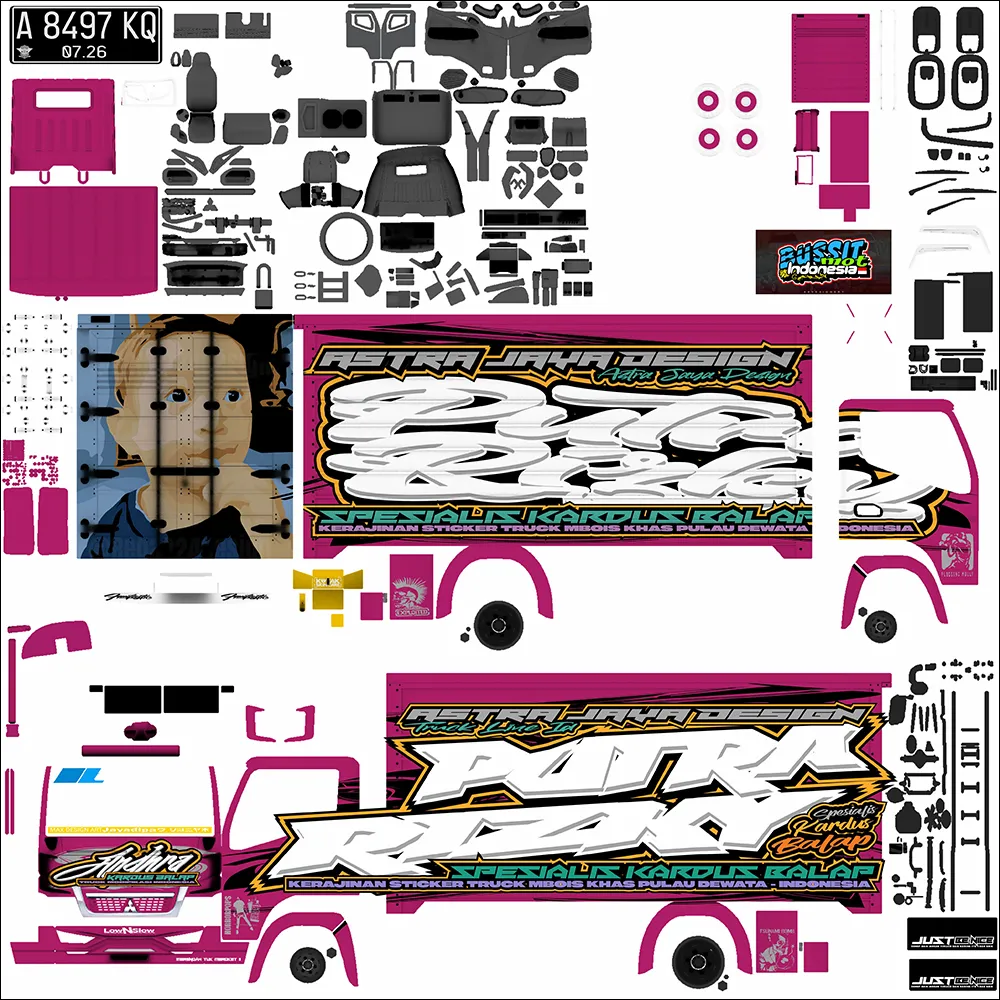
Lihat Juga : 112 Wallpaper HP Keren, Dark, 3D, Anime dan HD Terbaru!
Berikut merupakan step by step cara pemasangan livery BUSSID dengan beberapa hal yang perlu diperhatikan. Misalnya saja seperti Livery yang mau dipasang, pastikan format gambarnya adalah antara JPG, PNG atau JPEG. Jika sudah, silakan lanjutkan mengikuti instruksi di bawah ini.
STEP 1 : Buka aplikasi BUSSID
STEP 2 : Memasang Livery pada Bus
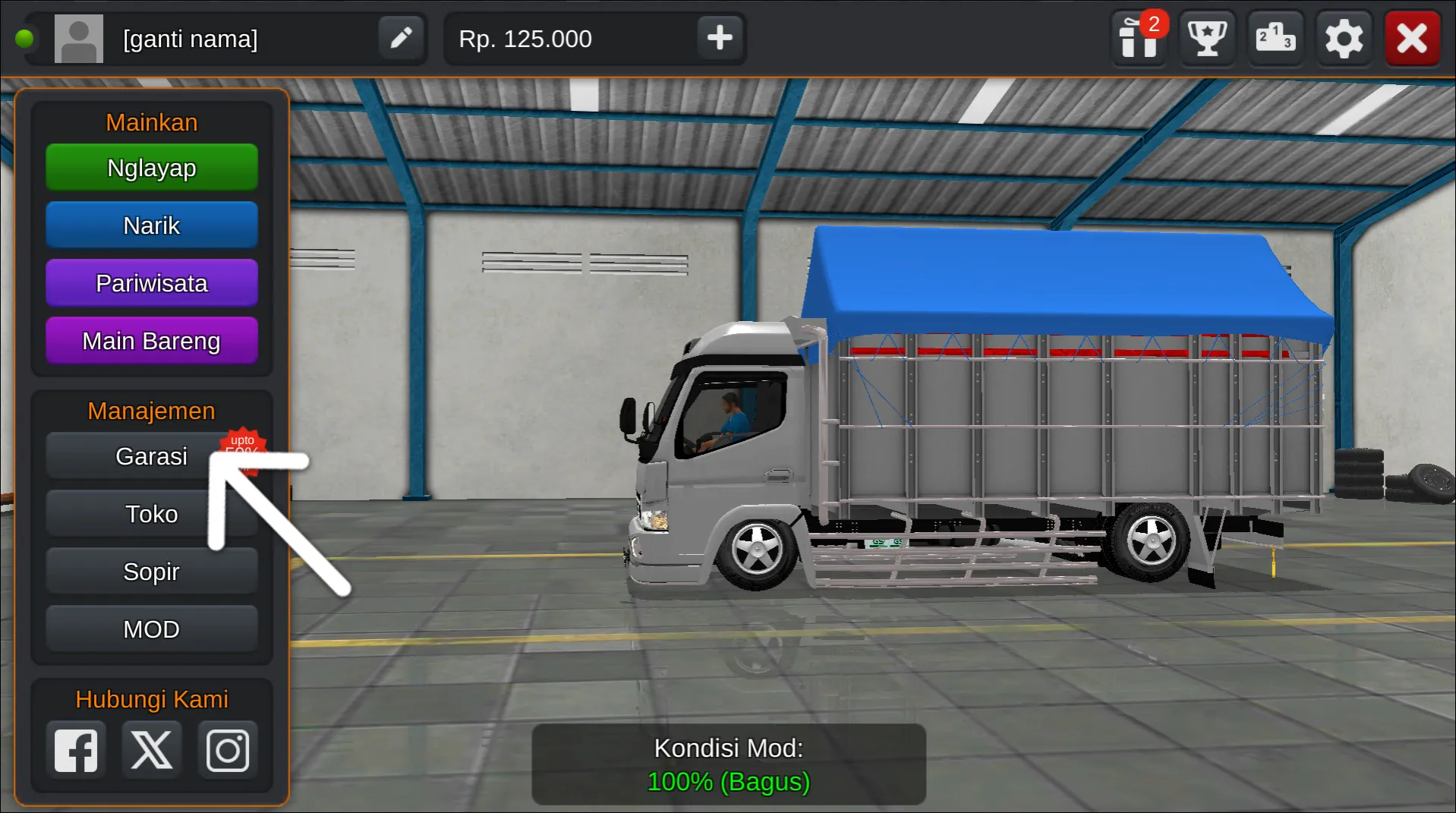
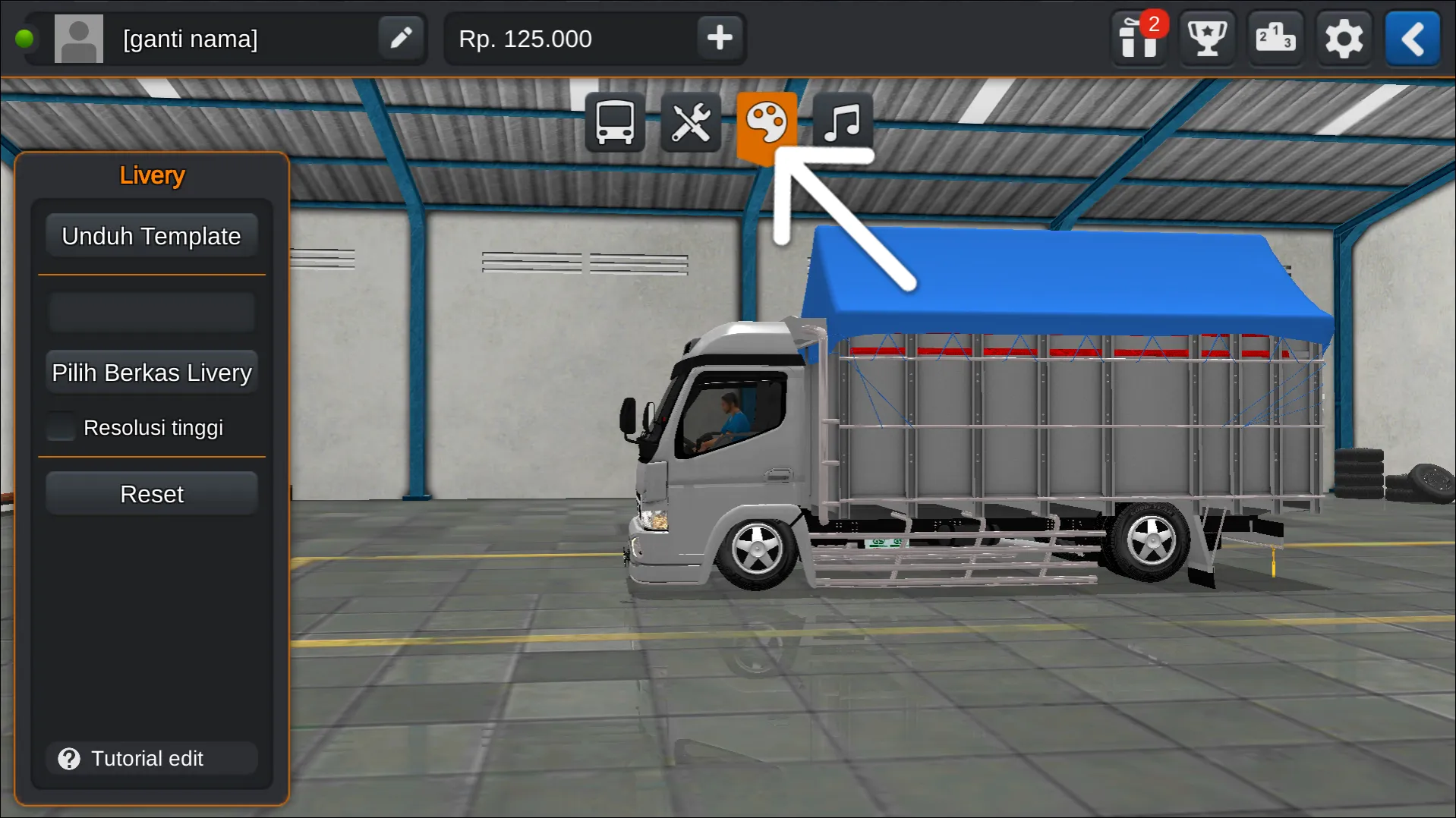
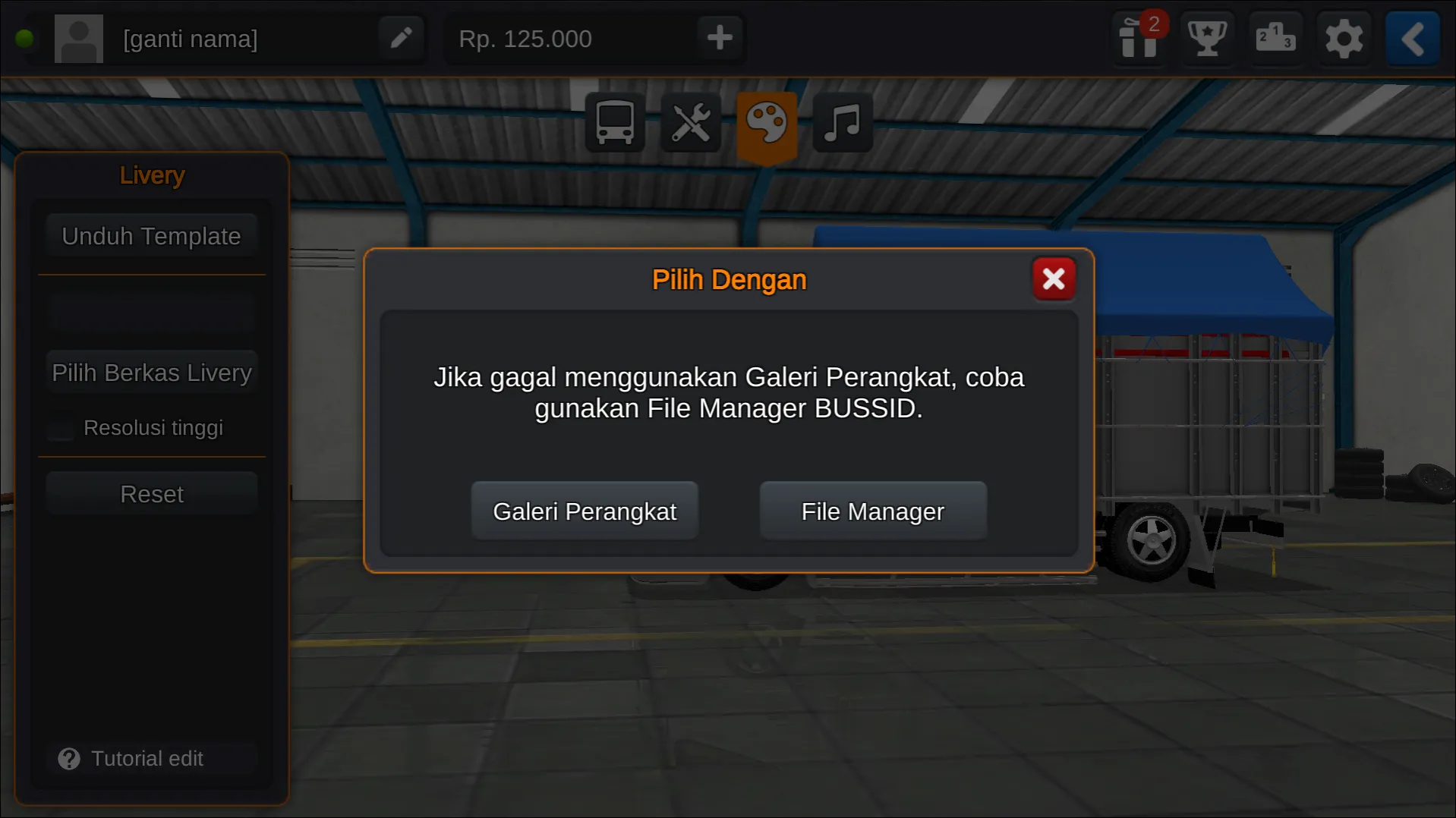
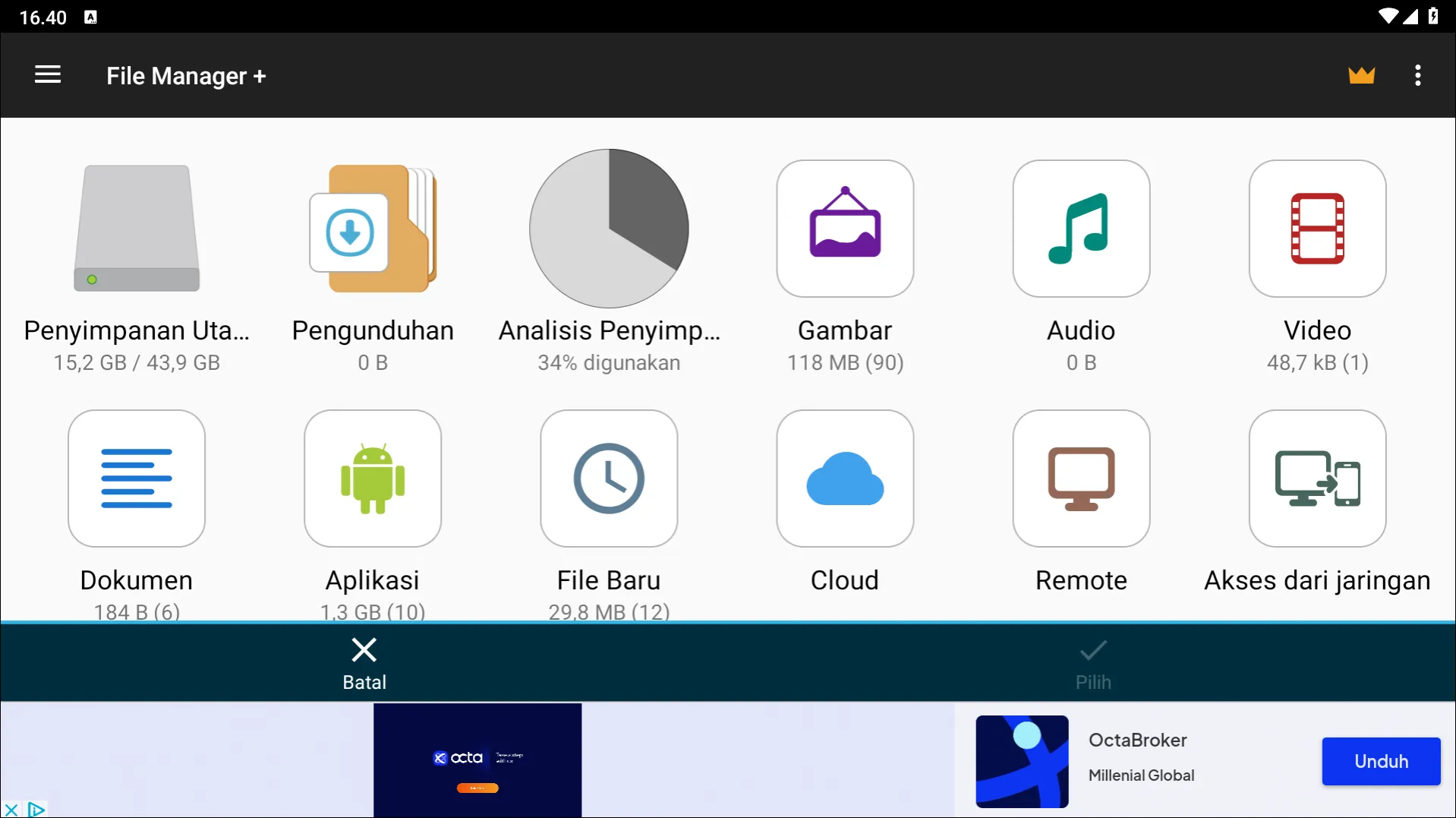
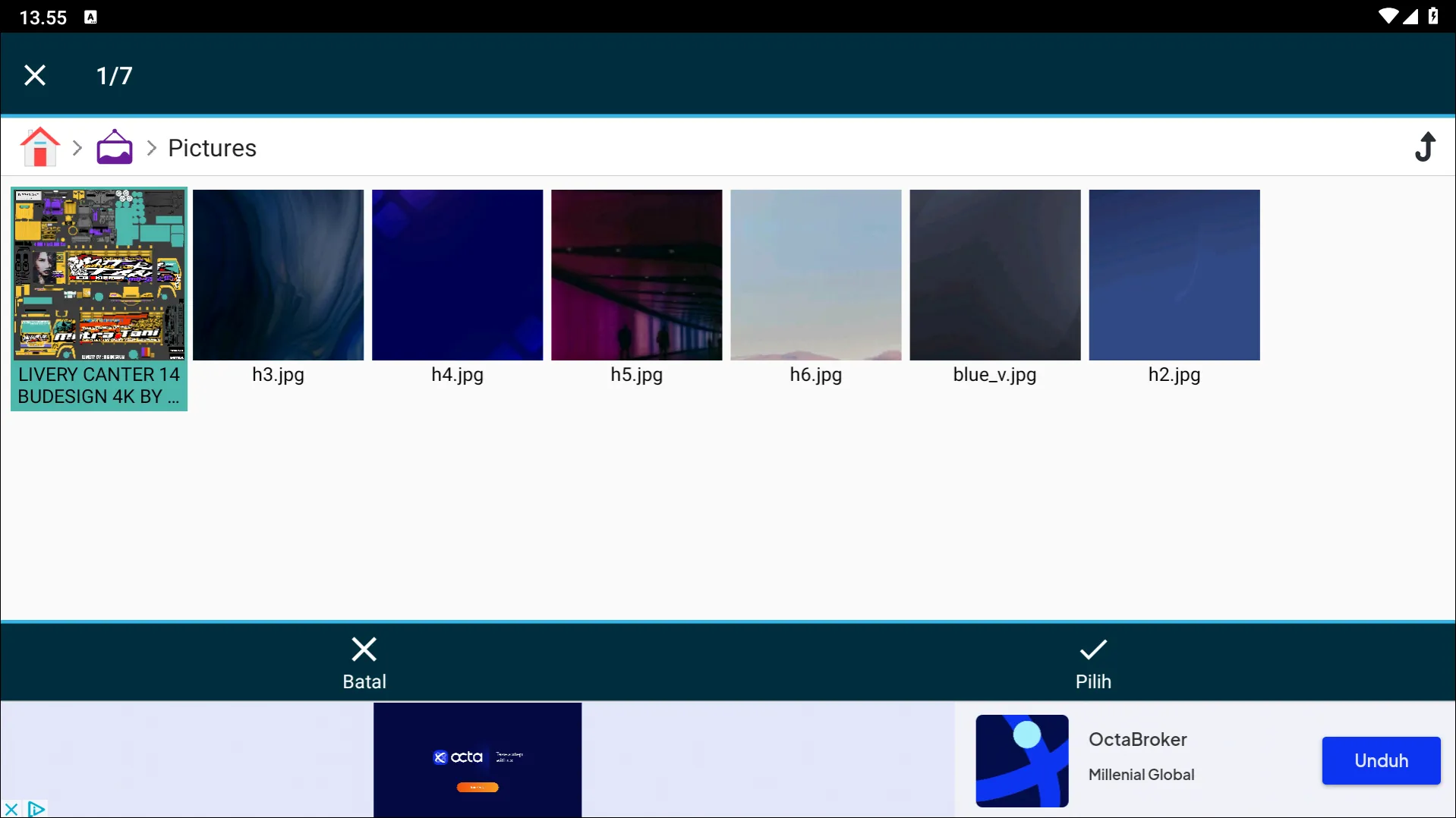
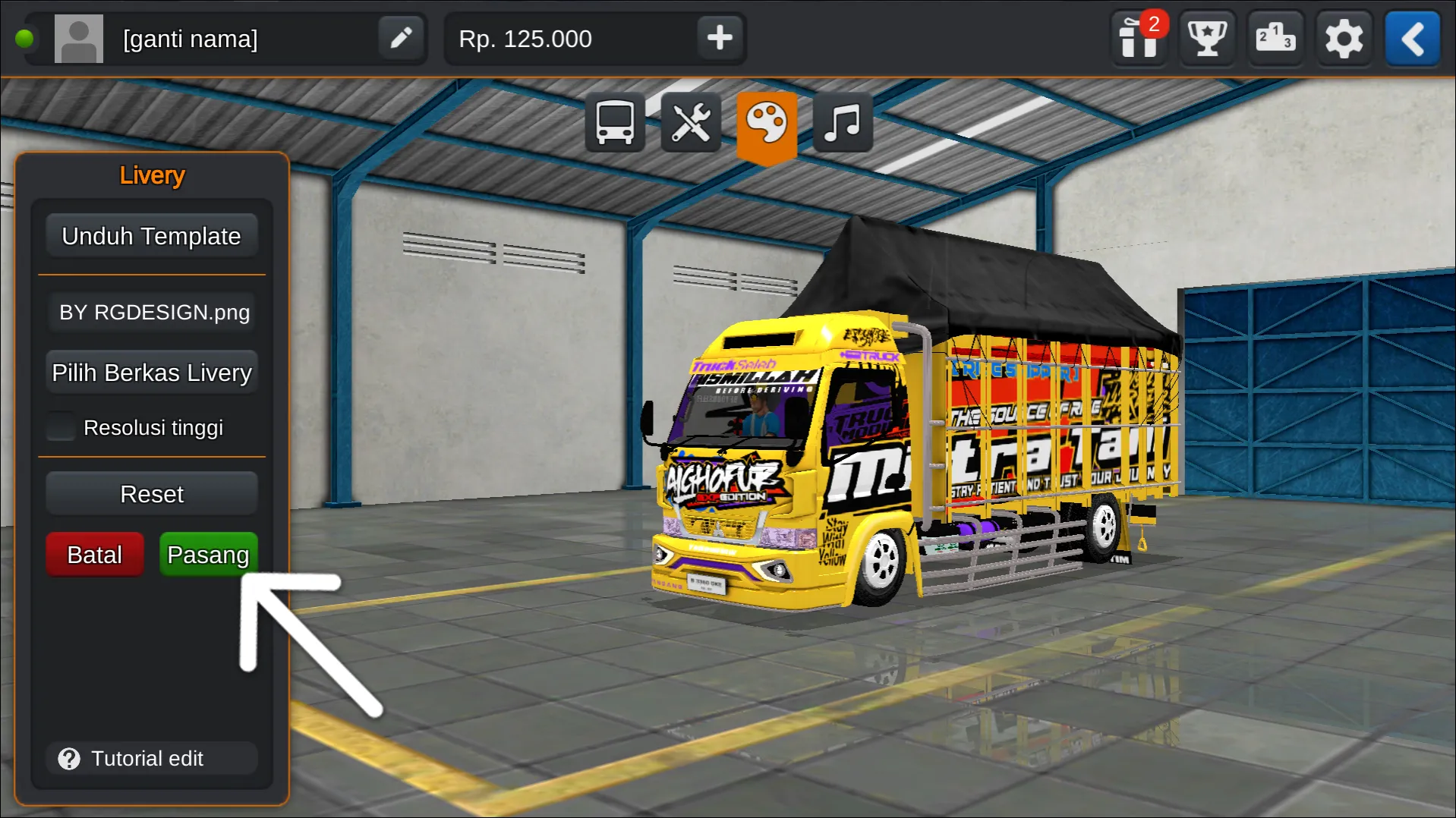
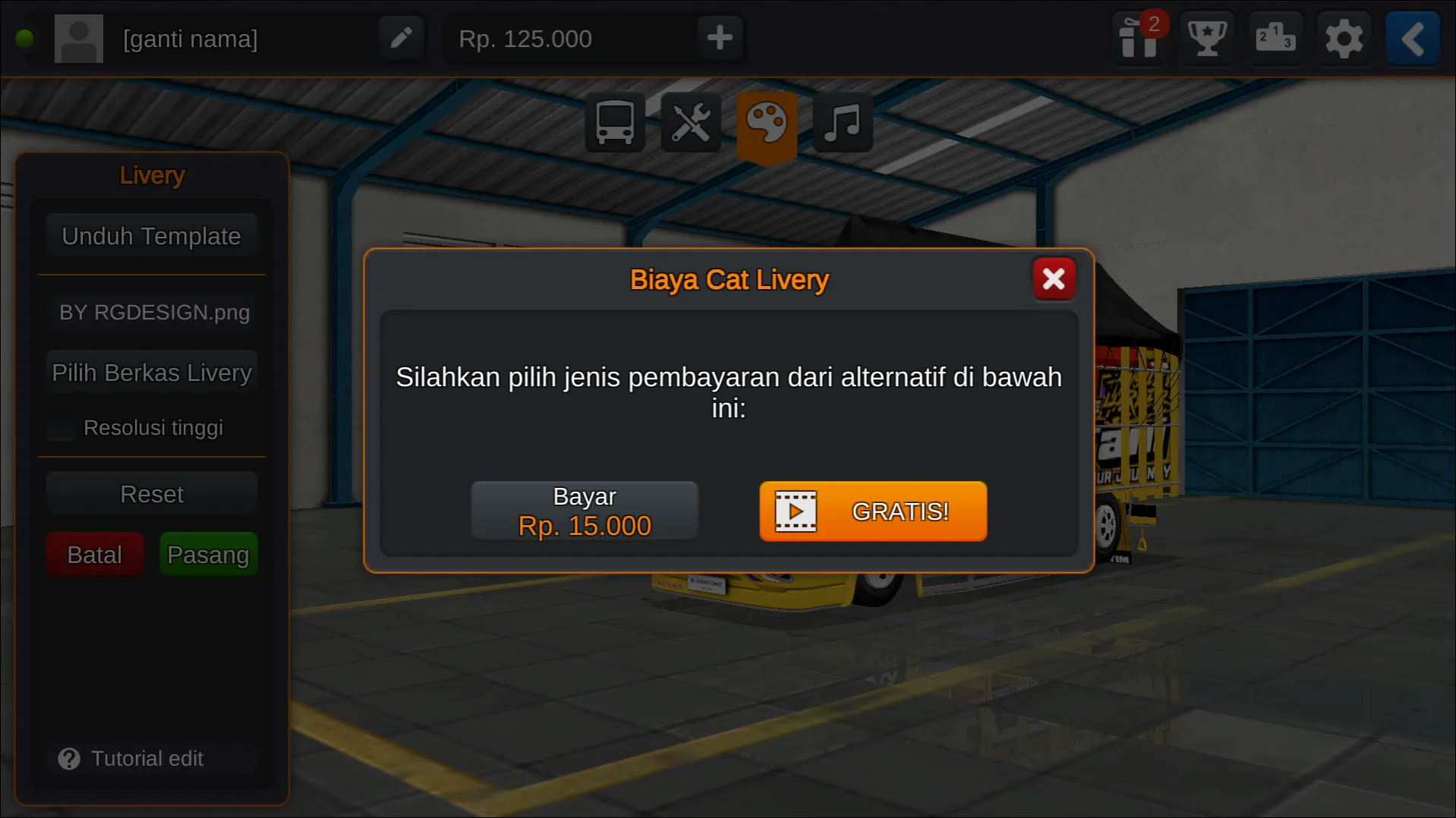
Lihat Juga : 134 Wallpaper Anime Keren, Aesthetic, Lucu, Sedih, Kawai
Berikut merupakan step by step cara pemasangan MOD BUSSID dengan beberapa hal yang perlu diperhatikan. Misalnya saja seperti MOD yang mau dipasang, disesuaikan dengan Livery yang mau Anda gunakan misalnya seperti jenis kendaraannya Apabila Anda belum memiliki MOD nya silakan geser ke bagian bawah instruksi untuk mendownloadnya. Jika Anda sudah paham silakan lanjutkan mengikuti instruksi di bawah ini.
STEP 1 : Buka aplikasi BUSSID
STEP 2 : Memasang Livery pada Bus
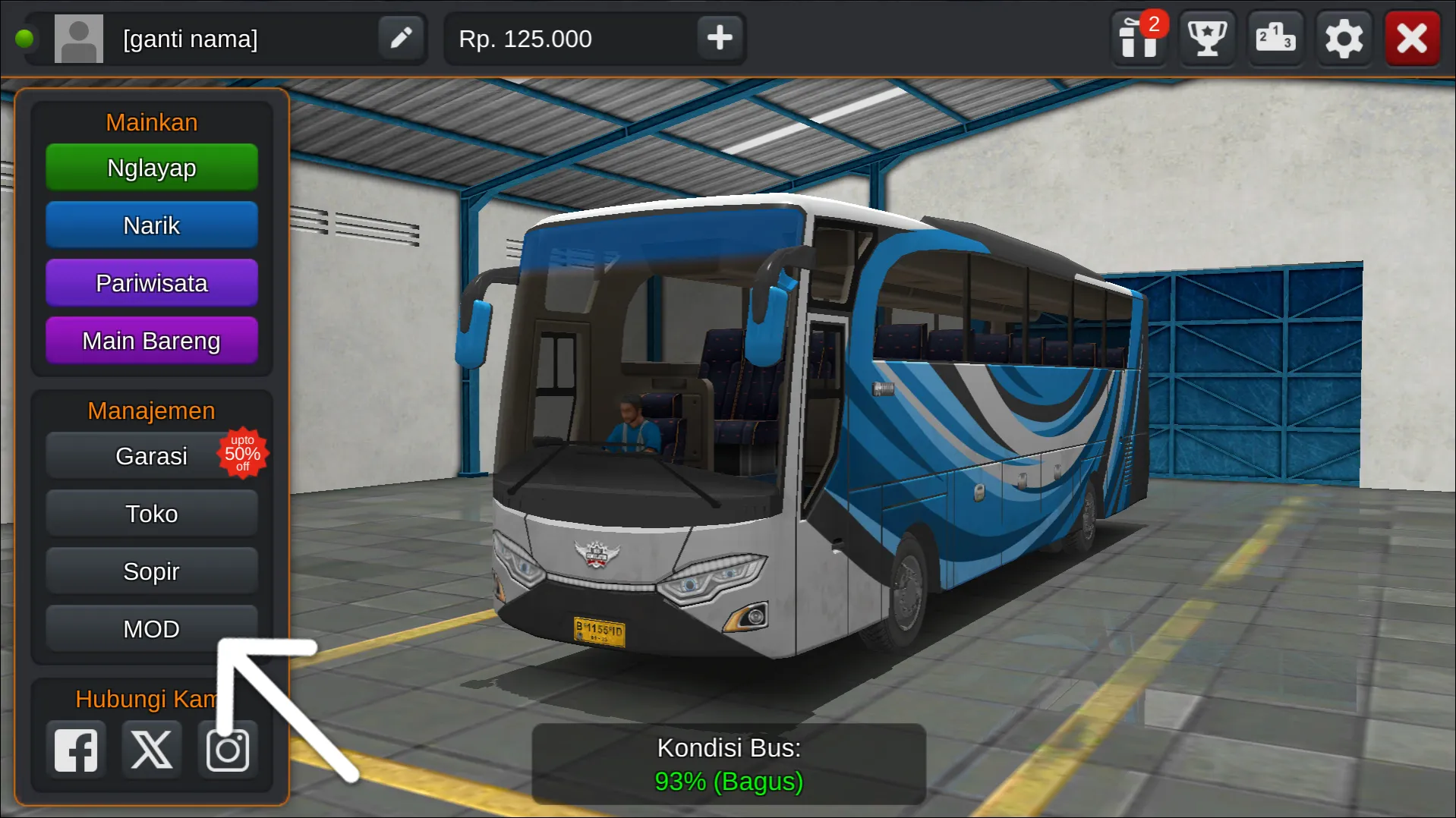
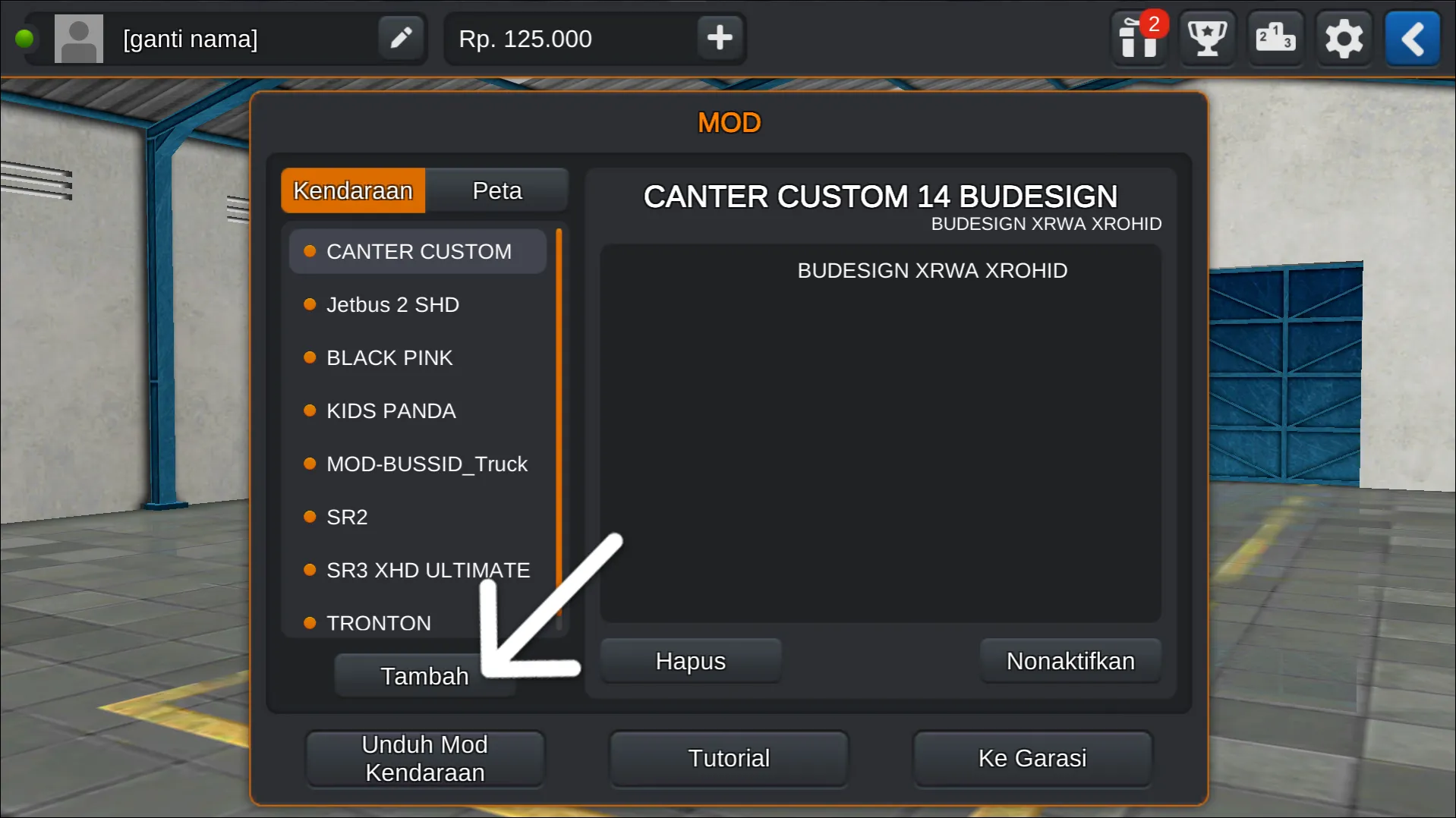
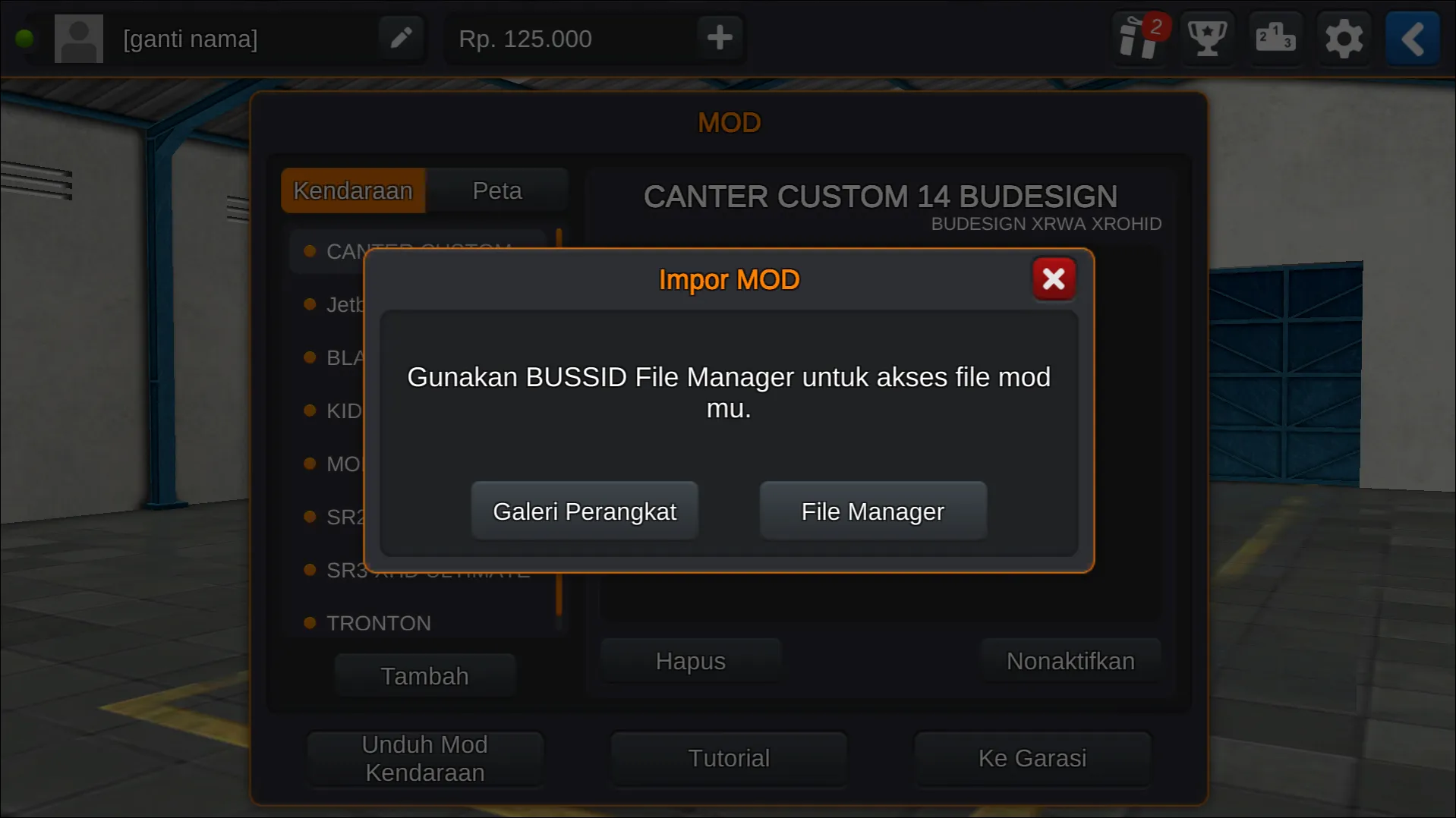
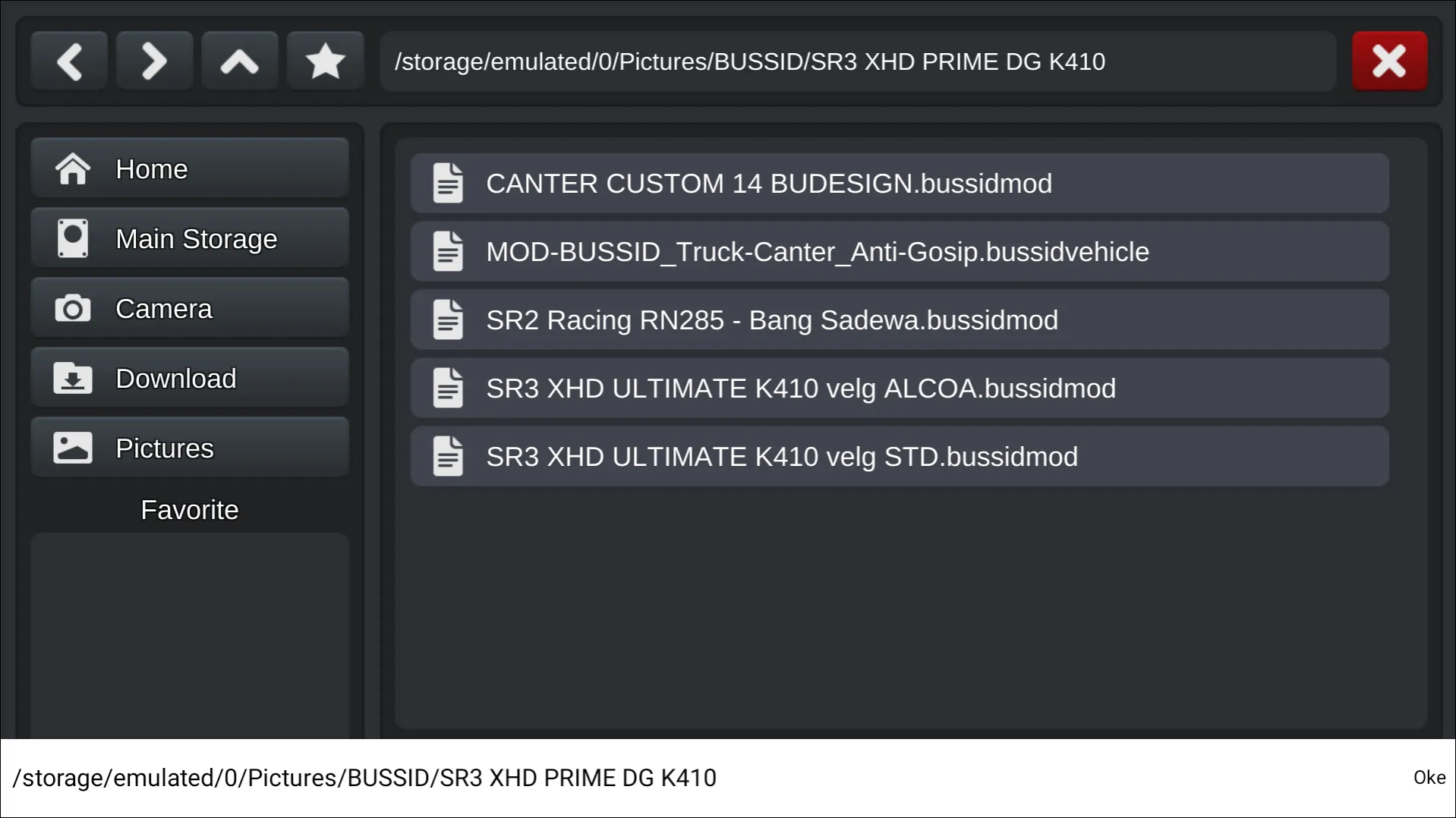
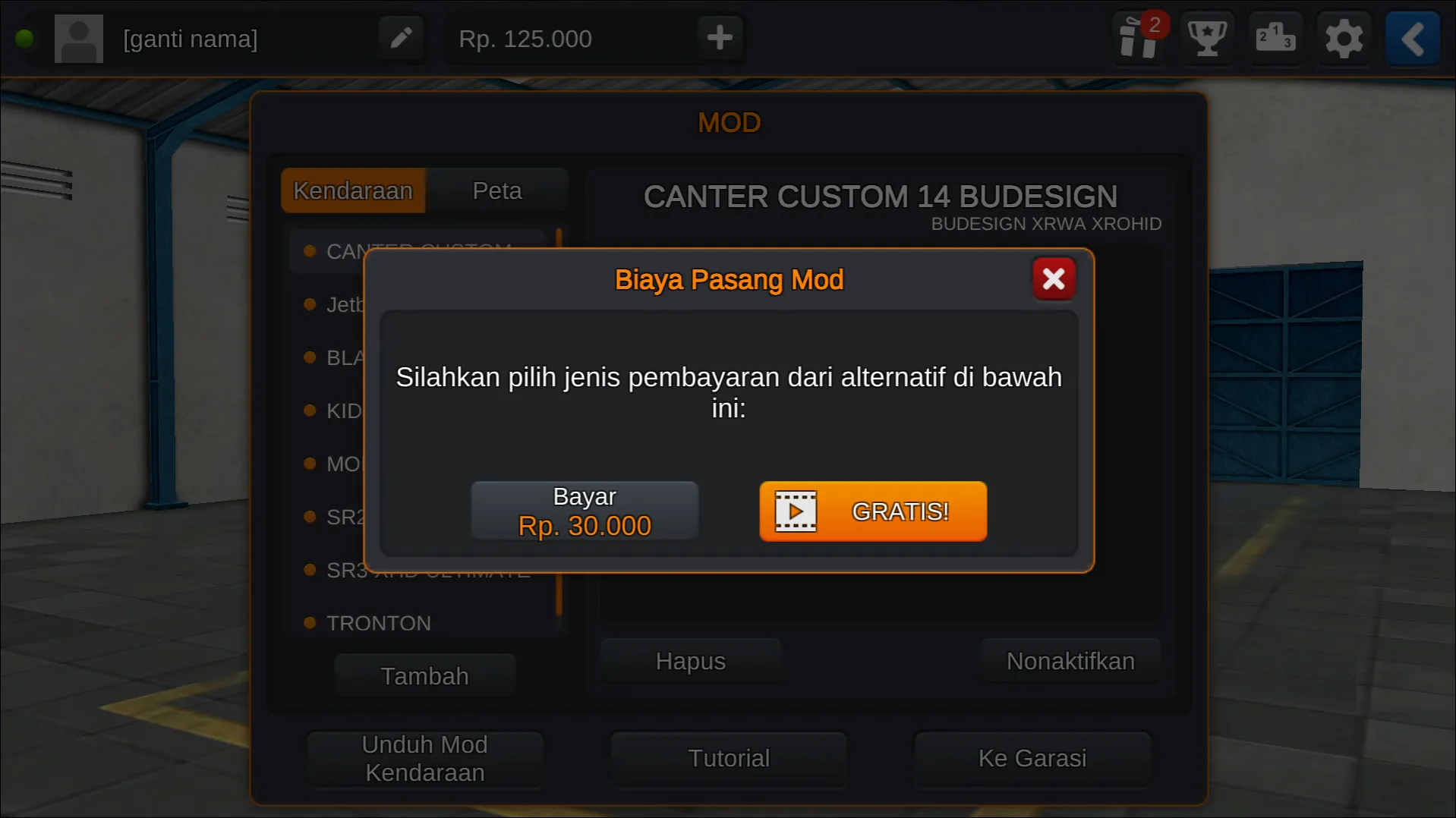

Catatan : MOD yang kami sediakan disini berlaku untuk ponsel berspesifikasi tinggi yang memadai untuk setidaknya penggunaan RAM 4GB. Karena apabila spesifikasinya kurang memadai bisa saja terjadi crash atau lemot ketika permainan berlangsung. Untuk MOD nya dapat Anda download pada link berikut.
Penulis : Agung Wijaya | Editor : Rudi Dian Arifin, Wahyu Setia Bintara